Specialiųjų simbolių įterpimas į Word 2010
Kartais gali prireikti įterpti neįprastą simbolį į Word 2010 dokumentą. Perskaitykite, kaip lengvai tai padaryti su mūsų patarimais ir simbolių sąrašu.
Geras kontaktų sąrašas yra brangus; ji vertingesnė už tą puošnią biuro kėdę, kurios trokštate, ar net tą pavydėtiną kabiną prie kavos puoduko. „Outlook.com“ gali padėti nuolat atnaujinti kontaktų sąrašą, kad ir kur būtumėte.
Pavyzdžiui, jei vykstate į konferenciją ar suvažiavimą ir keičiatės vizitinėmis kortelėmis su daugybe žmonių, tikriausiai norite kuo greičiau įtraukti tuos vardus į savo kontaktų sąrašą. Nesvarbu, ar naudojate nešiojamąjį kompiuterį, planšetinį kompiuterį ar išmanųjį telefoną (ar artimiausią viešąją biblioteką ar interneto kavinę), galite nuotoliniu būdu prisijungti prie savo paskyros ir įvesti visus tuos naujus adresus prieš grįždami namo.
Norėdami įtraukti naują kontaktą per Outlook.com, atlikite šiuos veiksmus:
Spustelėkite piktogramą šalia Outlook.com juostelėje ir pasirinkite Žmonės.
Atsiras programos Žmonės (kontaktai) ekranas su jūsų kontaktų sąrašu.
Juostelėje spustelėkite Nauja piktogramą.
Atsidaro dialogo langas Pridėti naują kontaktą.
Užpildykite tuščius laukus formoje Pridėti naują kontaktą.
Įvedama informacija rodoma formoje Pridėti naują kontaktą.
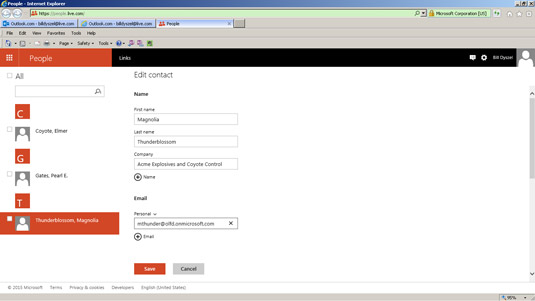
Išsaugokite informaciją apie pažįstamus žmones formoje Naujas kontaktas.
Spustelėkite Išsaugoti.
Forma Pridėti naują kontaktą uždaroma ir jūsų įvestas vardas atsiras jūsų kontaktų sąraše.
Jei norite redaguoti įvestą kontaktą, tiesiog atidarykite kontakto įrašą, juostelėje spustelėkite Redaguoti ir atlikite tuos pačius veiksmus.
Kartais gali prireikti įterpti neįprastą simbolį į Word 2010 dokumentą. Perskaitykite, kaip lengvai tai padaryti su mūsų patarimais ir simbolių sąrašu.
„Excel 2010“ naudoja septynias logines funkcijas – IR, FALSE, IF, IFERROR, NOT, OR ir TRUE. Sužinokite, kaip naudoti šias funkcijas efektyviai.
Sužinokite, kaip paslėpti ir atskleisti stulpelius bei eilutes programoje „Excel 2016“. Šis patarimas padės sutaupyti laiko ir organizuoti savo darbalapius.
Išsamus vadovas, kaip apskaičiuoti slankiuosius vidurkius „Excel“ programoje, skirtas duomenų analizei ir orų prognozėms.
Sužinokite, kaip efektyviai nukopijuoti formules Excel 2016 programoje naudojant automatinio pildymo funkciją, kad pagreitintumėte darbo eigą.
Galite pabrėžti pasirinktus langelius „Excel 2010“ darbalapyje pakeisdami užpildymo spalvą arba pritaikydami ląstelėms šabloną ar gradiento efektą.
Dirbdami su laiko kortelėmis ir planuodami programą „Excel“, dažnai pravartu lengvai nustatyti bet kokias datas, kurios patenka į savaitgalius. Šiame straipsnyje pateikiami žingsniai, kaip naudoti sąlyginį formatavimą.
Sužinokite, kaip sukurti diagramas „Word“, „Excel“ ir „PowerPoint“ programose „Office 365“. Daugiau informacijos rasite LuckyTemplates.com.
„Excel“ suvestinės lentelės leidžia kurti <strong>pasirinktinius skaičiavimus</strong>, įtraukiant daug pusiau standartinių skaičiavimų. Šiame straipsnyje pateiksiu detalius nurodymus, kaip efektyviai naudoti šią funkciją.
Nesvarbu, ar dievinate, ar nekenčiate Word gebėjimo išjuokti jūsų kalbos gebėjimus, jūs turite galutinį sprendimą. Yra daug nustatymų ir parinkčių, leidžiančių valdyti „Word“ rašybos ir gramatikos tikrinimo įrankius.





